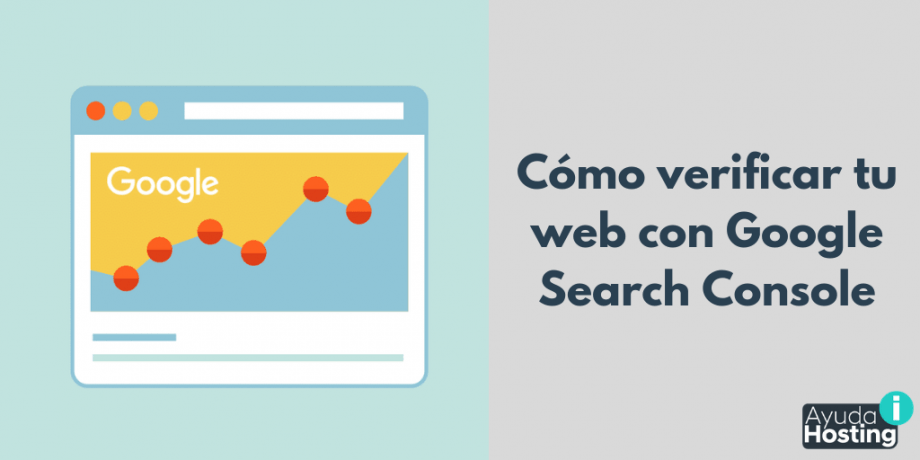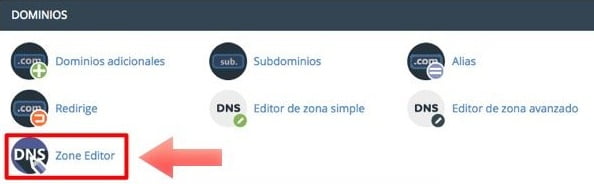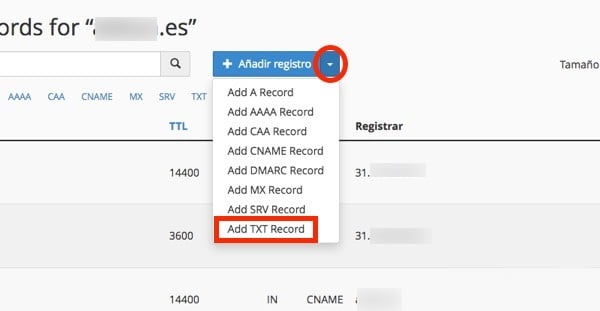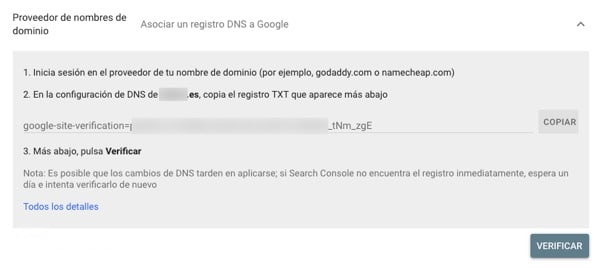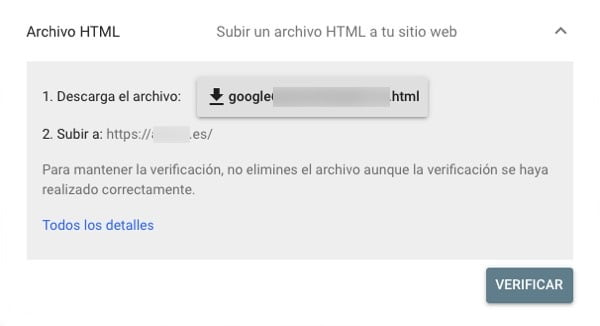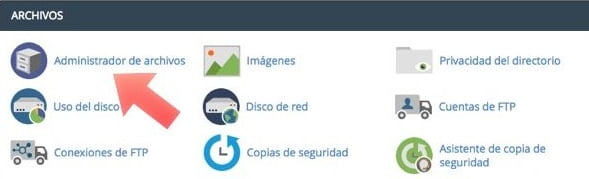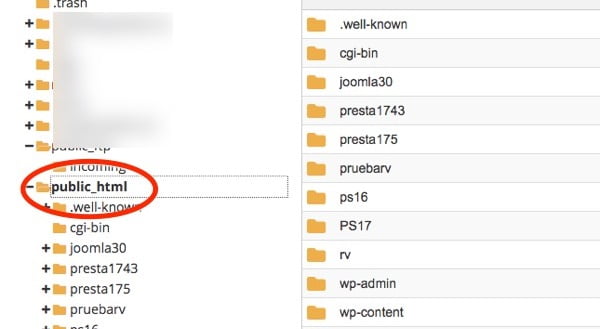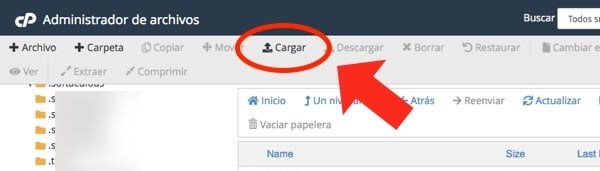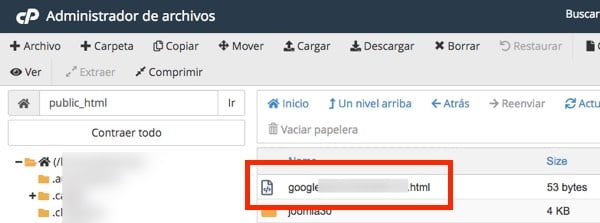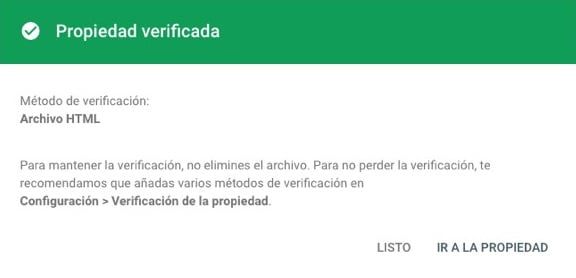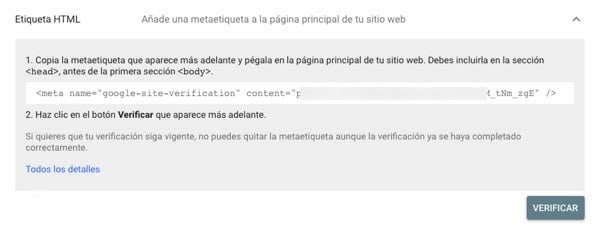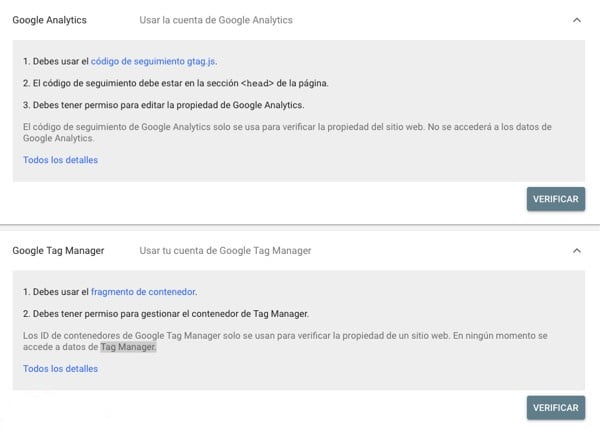¿Has escuchado de Google Search Console? ¿Estas comenzando tu sitio web y deseas saber cómo verificarla con Google Search Console? En este artículo que traemos hoy en Ayuda Hosting te estaremos hablando de esta herramienta para que así puedas verificar tu sitio web de una forma muy fácil.
¿Tu sitio web no aparece en los motores de búsqueda? verifica por qué tu sitio web no esta apareciendo en Google.
Cuando comenzamos un proyecto, lo más seguro es que empecemos a enfocarnos en otros aspectos importantes como el tráfico que recibimos. Además, nos interesa saber de dónde vienen estas visitas y que pasa con el SEO de nuestra web.
Cuando se trata de comprobar o verificar un sitio, lo más seguro es que te tropieces con Google Search Console.
Por lo general, esto suele ser así debido a que los buscadores generan una gran cantidad de tráfico, y cuando hablamos de eso, está más que claro que Google es el rey.
Google Search Console es una herramienta que se puede adquirir de forma gratuita y que nos ayuda a conocer información interesante que nos será de gran utilidad en nuestra web.
Con ella podemos saber desde cómo termina el tráfico en nuestra web, los enlaces de otros sitios que redirigen a nuestro sitio, saber cómo indexa Google nuestro contenido y muchísimas cosas más.
Cabe destacar que para poder usar esta herramienta debemos validar nuestra web ante Search Console e indicarle a Google que somos los dueños del dominio.
Lo bueno de esto es que Google nos ayuda a poder hacerlo de muchas formas. Si nunca has verificado una página web, quizás puede que lo veas complicado al principio, pero no es nada que te pueda complicar y verás lo sencillo que es. Por esa razón, hoy te estaremos hablando de las distintas formas en las que puedes verificar tu sitio web con Google Search Console.
Cómo verificar tu web con Google Search Console
Verifica tu sitio web por medio de un Registro TXT
Esta es la última opción del día y quizás una de las más populares en la actualidad para verificar nuestro sitio web en Google Search Console.
Puedes seguir este fantástico Video creado por Sered.net donde se explica paso a paso o la guía con imágenes
Te recomendamos seguir los pasos al pie de la letra para no cometer errores, ya que en un principio puede ser algo un poco pesado de realizar. De igual forma, con la práctica verás que es muy sencillo.
Para ello, solo debes acceder a tu cuenta de cPanel y buscar Zone Editor.
Cuando llegues a Zone Editor debes seleccionar la opción Administrar donde se nos enseñará los registros DNS de nuestro dominio. No te preocupes, ya que no debes realizar nada con ellos.
Únicamente debes seleccionar el botón azul donde se encuentra Añadir Registro para luego seleccionar Add TXT Record.
Verás que se abre un cuadro donde te aparecen dos opciones: Nombre y Registrar.
En Nombre debes colocar tu dominio sin el www, mientras que en Registrar deberás colocar el código que te ha dado Google.
Para continuar, solo tendrás que guardar los cambios y verificar tu registro por medio de Google Search Console.
No debes preocuparte por el resto, cuando se trata de la cantidad restante de los DNS que veas y otros registros TXT tienes que dejarlos tal y como están.
Verifica tu sitio web con el Archivo HTML
Este es el primer método que les traemos el día de hoy y uno de los que ofrece Google Search Console.
Observarás que esta forma de hacerlo es muy sencilla, solo debes descargar un archivo y subirlo a tu página web. El archivo es facilitado por Google, por lo que solo debemos seleccionar el archivo para comenzar a descargarlo en nuestra pc.
Notarás que el archivo contará de un nombre un poco largo como el siguiente:
google**b04f**********.html
Lo importante es que conozcamos donde vamos a almacenar el archivo para que no tengamos problemas al tener que localizarlo. Como habíamos dicho, es necesario subirlo a nuestro hosting.
Para ello, debes acceder al cPanel de tu proveedor que te proporciona el servicio de hosting y entrar en el Administrador de Archivos.
Directamente desde el Administrador de Archivos es posible observar toda la estructura del hosting. Hay que tener cuidado con lo que eliminemos en esta sección.
Quizás es posible que te pierdas entre tantas carpetas, pero únicamente debes buscar la que se denomina public_html, la cual se encuentra asociada a tu dominio principal.
Esta debemos ubicarla en el árbol de directorios que se encuentra a la izquierda. Ahora, la seleccionamos para que nos muestre el contenido en nuestra ventana derecha.
Cuando la tengamos seleccionada, debemos hacer clic en la opción Cargar. Esta opción la verás ubicada en la parte superior.
Lo siguiente que observarás es la común ventana que te llevará a abrir el explorador de archivos de tu pc. Aquí tendrás que buscar el archivo que previamente has descargado desde Google Search Console.
Una vez culmines este paso, observarás que tu archivo se ha subido a la carpeta public_html así como lo puedes ver en la siguiente imagen.
Cuando este arriba el archivo, solo tienes que seleccionar la opción Verificar en Google Search Console para culminar el procedimiento.
A continuación, tendrás una ventana como la siguiente:
Verifica tu sitio web con una Etiqueta HTML
El segundo método que proporciona Google es por medio de una etiqueta HTML directamente desde la página principal de tu sitio web. Este suele ser un poco más complicado que el anterior si nunca has trabajado con un archivo HTML.
Esta etiqueta debe ser insertada en la sección <head>. La ubicación de esta sección siempre dependerá del tipo de web que tengamos.
Si estas utilizando un CMS como PrestaShop o WordPress, podrás encontrarlo en la carpeta de tu tema en un archivo que se denomina header.php o header.tpl.
También puedes consultar al diseñador de tu sitio web si tienes dudas o consultar en Google cómo encontrar este archivo en tu gestor de contenidos.
De igual forma, debes copiar el código que nos facilita Google y colocar en las etiquetas <head> para que puedas hacer clic en el botón de Verificar.
Verifica tu sitio web por medio de Tag Manager o Google Analytics
Como conocerás, Google cuenta con una gran cantidad de servicios. Google Tag Manager y Google Analytics son uno de ellos.
Si deseas utilizar uno de estos servicios, Google solo necesitará el código de tu web. Si ya lo has hecho antes, podemos utilizarlos para comenzar a validar nuestra web en Google Search Console.
Hay que tener claro que estos códigos pertenecen a cada uno de estos servicios, es decir, tanto a Tag Manager y Analytics. Solo se deben utilizar para verificar que este sitio web pertenece a nosotros.
Lo versátil de contar con esta opción es que no tendremos que colocar más nada en nuestra web ni subir algún archivo.
Solo debes hacer clic en el botón de Verificar y Google se encargará de hacer el resto.
Otros aspectos que debes considerar
Si estas utilizando un gestor de contenidos como WordPress, cuentas con algunos complementos para verificar tu sitio web en Google Search Console. Estos pueden ser una opción, aunque no es algo estrictamente necesario.
Existen dos plugins que pueden ofrecerte esta funcionalidad: Yoast SEO y All in One SEO Pack.
También puede que te interese conocer cómo hacer que Google rastree nuestro sitio más rápido.
Esperamos haber sido de gran ayuda con este tutorial. Para conocer más de nuestros tutoriales puedes ingresar en Ayuda Hosting.